Hogyan változtassuk meg a Start menüben
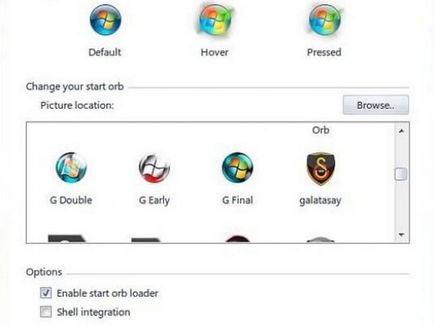
Megváltoztatása a panel "Start": Windows XP rendszer
A beállítások módosítása a „Start” menü a következő: megváltoztatása „Start” menü hozzáadása és eltávolítása alkatrészeket.
Különösen azok számára, akik nem tudják, hogyan kell változtatni a „Start”, magyarázza, hogy a menüpontok az ablakban „Start menü testreszabása”. Mert kimenetet a kijelző ezt az ablakot, kattintson a jobb egérgombbal a „Start” gombra - a megjelenő menüből válassza ki a „Tulajdonságok”, majd a dobozban „Tálca és Start menü”, kattintson a felső ikon „Customize”. Az elem „Általános” lehetővé teszi számunkra, hogy tegye a következőket:
Válassza ki a „Speciális” számos további funkciókat. Például, mint például:
- Számos lehetőség felelős a nyilvánosságra hozatal az almenü, ha mozog, és tartsa lenyomva a kurzor tovább;
- elosztása újonnan telepített programok a „Start” menü;
- megjelenített tételek kiválasztása a „Start” menü (és válasszon, hogyan jelennek - a hivatkozások formájában vagy menü);
- engedélyt, hogy húzza a menü „Start” ikon;
- lehetővé teszi, hogy megjelenítse a legutóbb használt dokumentumokat. Ez a lista törlődik, ha rákattint a „Clear All”.
Mi már szerepel csak a főbb pontokat, hogy meg kell csinálni, mielőtt változtatni a panel „Start”.
Megváltoztatása a panel "Start": Windows 7 rendszert
Milyen változás látható, hivatkozva a „Start” menüben a Windows 7? Először is, az, hogy nincs „Keresés” gombot. Most, a keresősáv elég belépni a dokumentum nevét, a fájl vagy mappa. Ha ezt a tételt nem talált, majd nyomja meg a „Read az egyéb eredmények”, és válassza ki a helyet, ahol meg kell keresni.
Másodszor, a frissítés gombot a „Shut Down”. Összehasonlítva a gomb XP sokkal hatékonyabb és lehetővé teszi, hogy befejezze a munkát csak egy kattintás. Gomb funkcióit is tartalmazza: megváltoztatni a felhasználó, blokk, jelentkezzen ki, alvás, újraindítás, hibernálás.